 interface Web
interface Web
 Voir.js
Voir.js
 Comment utiliser Vue et Canvas pour développer une bibliothèque de composants d'éléments déplaçables
Comment utiliser Vue et Canvas pour développer une bibliothèque de composants d'éléments déplaçables
Comment utiliser Vue et Canvas pour développer une bibliothèque de composants d'éléments déplaçables
Comment utiliser Vue et Canvas pour développer une bibliothèque de composants d'éléments déplaçables
Dans le développement Web moderne, la bibliothèque de composants d'éléments déplaçables joue un rôle important dans la conception et l'interaction de l'interface utilisateur. Vue est un framework JavaScript populaire qui offre un moyen pratique de créer des interfaces utilisateur. Canvas est un élément HTML5 qui offre la possibilité de dessiner des graphiques et de traiter des graphiques. En combinant Vue et Canvas, nous pouvons développer une puissante bibliothèque de composants d'éléments déplaçables pour répondre aux besoins de différents projets.
Cet article vous apprendra à utiliser Vue et Canvas pour développer une bibliothèque de composants d'éléments déplaçables et démontrera la méthode d'implémentation à travers des exemples de code.
- Initialiser le projet Vue
Tout d'abord, nous devons créer un projet Vue. Exécutez la commande suivante sur la ligne de commande pour créer un projet Vue :
vue create drag-and-drop-components
Sélectionnez la configuration requise en fonction des invites et terminez l'initialisation du projet.
- Créer un composant d'élément déplaçable
Dans le projet Vue, nous pouvons créer un composant d'élément déplaçable comme base de la bibliothèque de composants. Créez un fichier nommé DraggableElement.vue dans le répertoire src/components et ajoutez-y le code suivant :
<template>
<div
:style="{
position: 'absolute',
left: positionX + 'px',
top: positionY + 'px',
width: width + 'px',
height: height + 'px',
background: 'blue'
}"
@mousedown="startDrag"
@mousemove="drag"
@mouseup="stopDrag"
>
<slot></slot>
</div>
</template>
<script>
export default {
data() {
return {
isDragging: false,
positionX: 0,
positionY: 0,
startX: 0,
startY: 0
}
},
props: {
width: {
type: Number,
default: 100
},
height: {
type: Number,
default: 100
}
},
methods: {
startDrag(event) {
event.preventDefault();
this.isDragging = true;
this.startX = event.clientX - this.positionX;
this.startY = event.clientY - this.positionY;
},
drag(event) {
if (this.isDragging) {
this.positionX = event.clientX - this.startX;
this.positionY = event.clientY - this.startY;
}
},
stopDrag() {
this.isDragging = false;
}
}
}
</script>
<style scoped>
div {
cursor: move;
}
</style>Le code ci-dessus crée un élément div déplaçable et implémente la fonction de glissement de l'élément en écoutant les événements de la souris. Le code utilise des accessoires pour définir la largeur et la hauteur de l'élément et enregistre les informations de position de l'élément via des données. Le procédé de traitement d'événements de souris met en œuvre une mise à jour de position et une commutation d'état de souris pendant le processus de glissement.
- Utilisation de composants d'éléments déplaçables
Afin d'utiliser des composants d'éléments déplaçables, nous devons introduire et utiliser le composant dans App.vue dans le projet Vue. Modifiez le code dans App.vue comme suit :
<template>
<div id="app">
<draggable-element width="200" height="200">
<h2>Hello, draggable element!</h2>
</draggable-element>
</div>
</template>
<script>
import DraggableElement from './components/DraggableElement.vue';
export default {
components: {
DraggableElement
}
}
</script>
<style>
#app {
text-align: center;
}
</style>Dans le code ci-dessus, nous avons introduit le composant d'élément déplaçable et y avons placé une balise h2 comme exemple de contenu. En définissant des accessoires, nous pouvons ajuster la largeur et la hauteur de l'élément.
- Exécutez le projet et testez
Maintenant, nous pouvons exécuter le projet et tester la fonctionnalité du composant élément déplaçable. Exécutez la commande suivante dans la ligne de commande pour démarrer le serveur de développement :
npm run serve
Ouvrez ensuite le navigateur et saisissez http://localhost:8080/ dans la barre d'adresse pour accéder au projet. Vous verrez un élément déplaçable sur lequel vous pouvez cliquer et faire glisser pour modifier sa position.
Grâce aux exemples de code ci-dessus, nous avons appris à utiliser Vue et Canvas pour développer une bibliothèque de composants d'éléments déplaçables. Vous pouvez étendre cette bibliothèque de composants et ajouter plus de fonctions, telles que la mise à l'échelle, la rotation, l'animation, etc., pour répondre aux besoins de différents projets. Je vous souhaite d'utiliser Vue et Canvas pour développer une bibliothèque de composants d'éléments déplaçables satisfaisante !
Ce qui précède est le contenu détaillé de. pour plus d'informations, suivez d'autres articles connexes sur le site Web de PHP en chinois!

Outils d'IA chauds

Undresser.AI Undress
Application basée sur l'IA pour créer des photos de nu réalistes

AI Clothes Remover
Outil d'IA en ligne pour supprimer les vêtements des photos.

Undress AI Tool
Images de déshabillage gratuites

Clothoff.io
Dissolvant de vêtements AI

AI Hentai Generator
Générez AI Hentai gratuitement.

Article chaud

Outils chauds

Bloc-notes++7.3.1
Éditeur de code facile à utiliser et gratuit

SublimeText3 version chinoise
Version chinoise, très simple à utiliser

Envoyer Studio 13.0.1
Puissant environnement de développement intégré PHP

Dreamweaver CS6
Outils de développement Web visuel

SublimeText3 version Mac
Logiciel d'édition de code au niveau de Dieu (SublimeText3)
 Comment créer et utiliser des plugins personnalisés dans vue.js?
Mar 14, 2025 pm 07:07 PM
Comment créer et utiliser des plugins personnalisés dans vue.js?
Mar 14, 2025 pm 07:07 PM
L'article discute de la création et de l'utilisation des plugins Vue.js personnalisés, y compris les meilleures pratiques de développement, d'intégration et de maintenance.
 Vue est-elle utilisée pour le frontend ou le backend?
Apr 03, 2025 am 12:07 AM
Vue est-elle utilisée pour le frontend ou le backend?
Apr 03, 2025 am 12:07 AM
Vue.js est principalement utilisé pour le développement frontal. 1) Il s'agit d'un cadre JavaScript léger et flexible axé sur la construction d'interfaces utilisateur et d'applications à une seule page. 2) Le cœur de Vue.js est son système de données réactif, et la vue est automatiquement mise à jour lorsque les données changent. 3) Il prend en charge le développement des composants et l'interface utilisateur peut être divisée en composants indépendants et réutilisables.
 Comment utiliser les tremblements d'arbres dans Vue.js pour supprimer le code inutilisé?
Mar 18, 2025 pm 12:45 PM
Comment utiliser les tremblements d'arbres dans Vue.js pour supprimer le code inutilisé?
Mar 18, 2025 pm 12:45 PM
L'article discute de l'utilisation des tremblements d'arbre dans Vue.js pour supprimer le code inutilisé, des détails de configuration avec des modules ES6, une configuration de webpack et des meilleures pratiques pour une implémentation efficace. Count de chargement: 159
 Quelles sont les principales caractéristiques de Vue.js (architecture basée sur les composants, DOM virtuel, liaison réactive des données)?
Mar 14, 2025 pm 07:05 PM
Quelles sont les principales caractéristiques de Vue.js (architecture basée sur les composants, DOM virtuel, liaison réactive des données)?
Mar 14, 2025 pm 07:05 PM
Vue.js améliore le développement Web avec son architecture basée sur des composants, son DOM virtuel pour les performances et la liaison des données réactives pour les mises à jour de l'interface utilisateur en temps réel.
 Vue.js est-il difficile à apprendre?
Apr 04, 2025 am 12:02 AM
Vue.js est-il difficile à apprendre?
Apr 04, 2025 am 12:02 AM
Vue.js n'est pas difficile à apprendre, en particulier pour les développeurs avec une fondation JavaScript. 1) Sa conception progressive et son système réactif simplifient le processus de développement. 2) Le développement basé sur les composants rend la gestion du code plus efficace. 3) Les exemples d'utilisation montrent une utilisation de base et avancée. 4) Les erreurs courantes peuvent être déboguées via Vuedevtools. 5) L'optimisation des performances et les meilleures pratiques, telles que l'utilisation des attributs V-IF / V et clés, peuvent améliorer l'efficacité de l'application.
 Comment configurer VUE CLI pour utiliser différentes cibles de construction (développement, production)?
Mar 18, 2025 pm 12:34 PM
Comment configurer VUE CLI pour utiliser différentes cibles de construction (développement, production)?
Mar 18, 2025 pm 12:34 PM
L'article explique comment configurer VUE CLI pour différentes cibles de build, commutation des environnements, optimiser les versions de production et assurer des cartes source dans le développement du débogage.
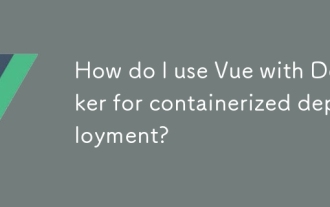 Comment utiliser Vue avec Docker pour le déploiement conteneurisé?
Mar 14, 2025 pm 07:00 PM
Comment utiliser Vue avec Docker pour le déploiement conteneurisé?
Mar 14, 2025 pm 07:00 PM
L'article discute de l'utilisation de Vue avec Docker pour le déploiement, en se concentrant sur la configuration, l'optimisation, la gestion et la surveillance des performances des applications VUE dans les conteneurs.
 Quelle est la méthode de conversion des chaînes Vue.js en objets?
Apr 07, 2025 pm 09:18 PM
Quelle est la méthode de conversion des chaînes Vue.js en objets?
Apr 07, 2025 pm 09:18 PM
L'utilisation de la chaîne JSON.Parse () à l'objet est la plus sûre et la plus efficace: assurez-vous que les chaînes sont conformes aux spécifications JSON et évitez les erreurs courantes. Utilisez Try ... Catch pour gérer les exceptions pour améliorer la robustesse du code. Évitez d'utiliser la méthode EVAL (), qui présente des risques de sécurité. Pour les énormes cordes JSON, l'analyse de fouet ou l'analyse asynchrone peut être envisagée pour optimiser les performances.





